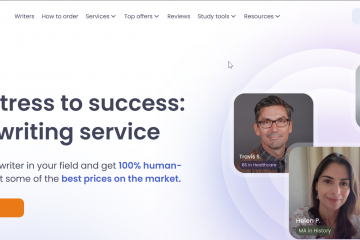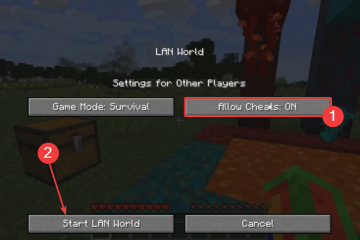この記事では、Windows 11 のタスクバーで検索ボタンのレイアウトを変更するための手順について説明します。
Windows Search は組み込みの機能で、特定のフォルダーまたは PC 全体からドキュメントとアプリ設定を検索します。
Windows 検索ボックスは、既定で Windows 11 のタスクバーに自動的に追加されます。これは、Windows 11 をインストールしたときの既定の検索レイアウトでもあります。

現在 Microsoft Insider Preview プログラムに登録されているデバイスには、複数の検索ボタンのレイアウトと設定が表示されます。近い将来、すべてのデバイスで新しい検索ボタンのデザインが表示され、設定も変更できるようになる予定です。
タスクバーの検索ボックスで選択できるオプションは複数あります。ユーザーは、検索アイコンのみ、検索ボックス、検索ボタンを表示するか、タスクバーの検索機能を完全に非表示にするかを選択できます。
以下は、Windows 11 の使用時に検索ボックスまたは検索ボタンを変更する、または完全に非表示にする方法です。
設定アプリを使用して、タスク バーの検索ボタンのデザインを変更する
As前述のように、現在 Microsoft Insider Preview プログラムに登録されているデバイスには、複数の検索ボタンのデザインと設定が表示されます。
デバイスが最新バージョンの Windows に更新されている場合は、次の手順を使用して検索を変更してください。
まず、Windows 設定アプリを開きます。
これを行うには、[スタート] メニュー ボタンをクリックし、[設定] を選択します。 アプリ。または、キーボード ショートカット (Windows キー + I) を使用して、設定 アプリを起動します。
Windows 11 の新しい設定ボタン
設定アプリが開いたら、左側の Personalization ボタンをクリックしてください。
 Windows 11 のパーソナライズ タイルの設定
Windows 11 のパーソナライズ タイルの設定
右側の タスクバー タイルをクリックして展開します。
 Windows 11 パーソナル化タスクバータイル
Windows 11 パーソナル化タスクバータイル
パーソナライゼーション-> タスクバー 設定ペインの タスクバー項目 で、検索 タイルを選択し、表示する検索レイアウトを選択しますタスクバー:
非表示 検索アイコンのみ 検索ボックス (デフォルト) 検索ボタン  windows タスクバーの検索ボックスのデザインを変更する
windows タスクバーの検索ボックスのデザインを変更する
Windows レジストリ エディターを使用して検索ボックスのレイアウトを変更する
必要な場合マシン上のすべてのユーザーの検索ボックスのレイアウトを変更し、Windows レジストリ エディタを使用します。
Windows レジストリを開き、以下に示すフォルダ キー パスに移動します。
HKEY_CURRENT_USER\Software\ Microsoft\Windows\CurrentVersion\Search
Search フォルダ キーが表示されない場合は、 CurrentVersion キーを右クリックし、サブキーを作成します ( >検索) フォルダー。
 windows で検索ボックスのデザインを変更するskbar 検索キー
windows で検索ボックスのデザインを変更するskbar 検索キー
[検索] フォルダ キーの右側のペインで、右クリックして [新規-> DWORD (32 ビット) 値] を選択します。 SearchboxTaskbarMode という名前の新しいキーを入力します。
新しい値の名前 (SearchboxTaskbarMode) をダブルクリックし、値のデータ を入力します。 0 から 3 の範囲で、タスクバーに表示する検索ボックス モードを選択します。
0 – 検索ボックスを非表示 1 – 検索アイコンのみ 2 – 検索ボックス (デフォルト) 3 – 検索ボタン  windows 検索を変更タスク バーのボックス デザイン 検索キーと値のデータ
windows 検索を変更タスク バーのボックス デザイン 検索キーと値のデータ
選択したオプションはすぐにタスク バーに反映されます。
 タスク バーの Windows 検索ボックス
タスク バーの Windows 検索ボックス
これで完了です。これでレジストリ エディターを閉じることができます
結論:
この投稿では、Windows 11 のタスクバーの検索ボックスのレイアウトを変更する方法を紹介しました。上記のエラーを見つけたり、何か追加したいことがあれば、下のコメント フォームを使用してください。